Word2007删除文件中格式的方法步骤
时间:
张伟670由 分享
Word2007删除文件中格式的方法步骤
Word2007怎么删除文件中的格式?利用Word2007检查文档功能可以快速帮助我们删除文档中格式,例如:批注、修订、版本、注释、文档信息、自定义XML数据、页眉和页脚、水印、隐藏文字等格式,都可以利用文档检测功能快速全部清除。下面学习啦小编就教你Word2007删除文件中的格式的方法。
Word2007删除文件中的格式的方法
①打开文档Office按钮-->准备-->检测文档;
Word2007删除文件中的格式方法步骤图1
②在弹出的“文档检查器”中按“检查”按钮;
③此时,只要是包含了带有格式的结果,都会显示“红色感叹号”在后面单击“全部删除”即可;
Word2007删除文件中的格式方法步骤图2
word找回未保存文件的步骤
打开Word,点击office按钮,点击“Word”选项。
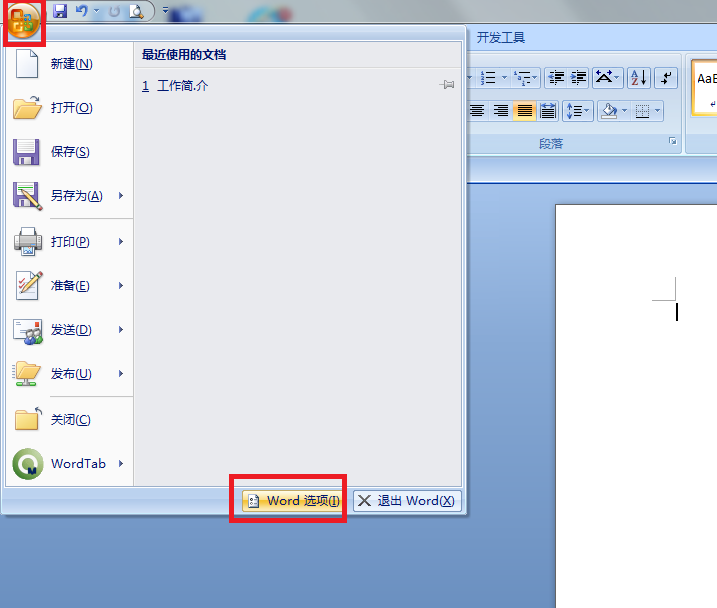
word找回未保存文件的步骤图1
点击“保存”按钮,可在该界面设置自动恢复的保存时间的间隔,自动恢复的保存位置。
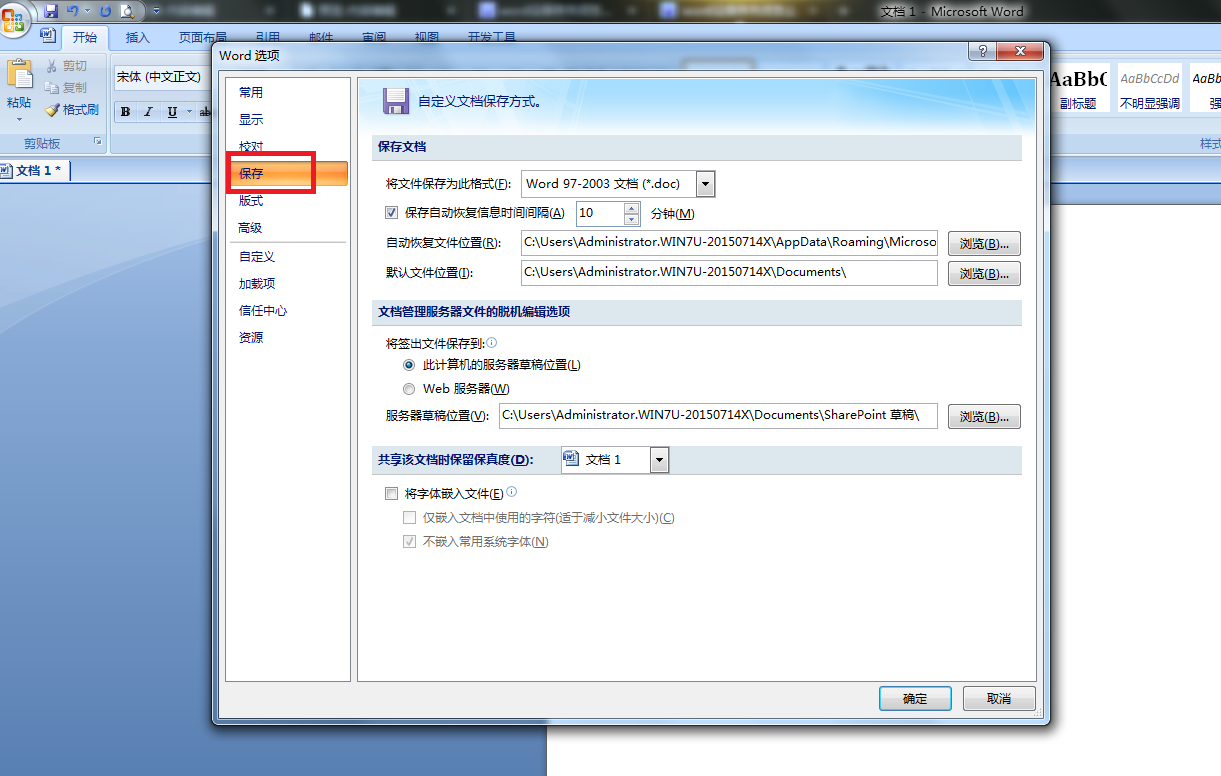
word找回未保存文件的步骤图2
设置时间间隔,越短越好,文档越不易丢失。
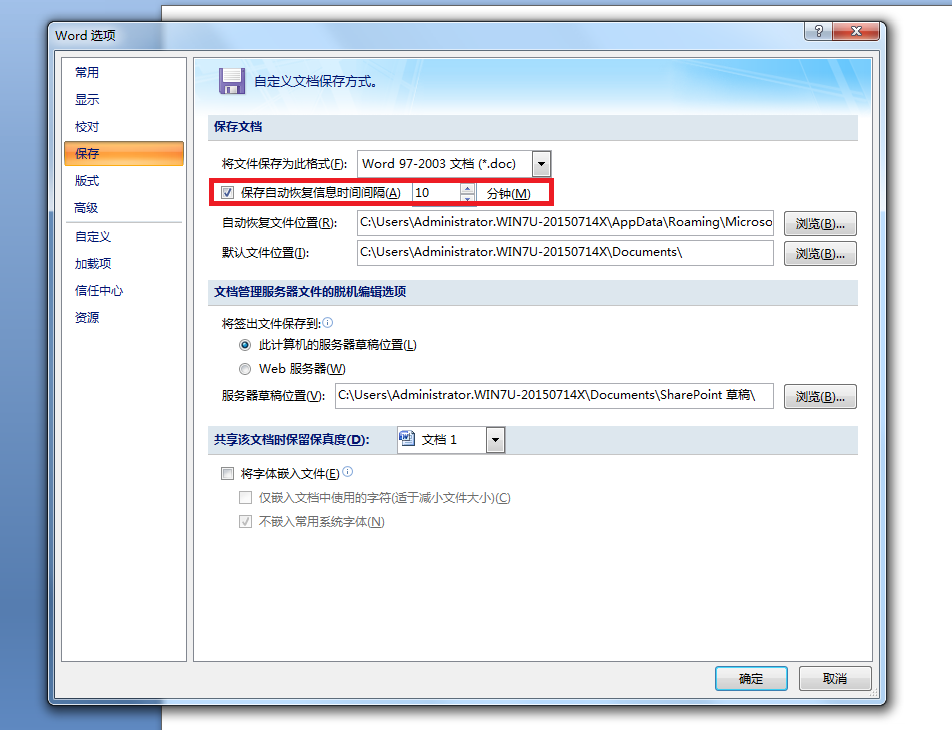
word找回未保存文件的步骤图3
点击如图所示的“修改”,可设置文档恢复后所保存的位置。
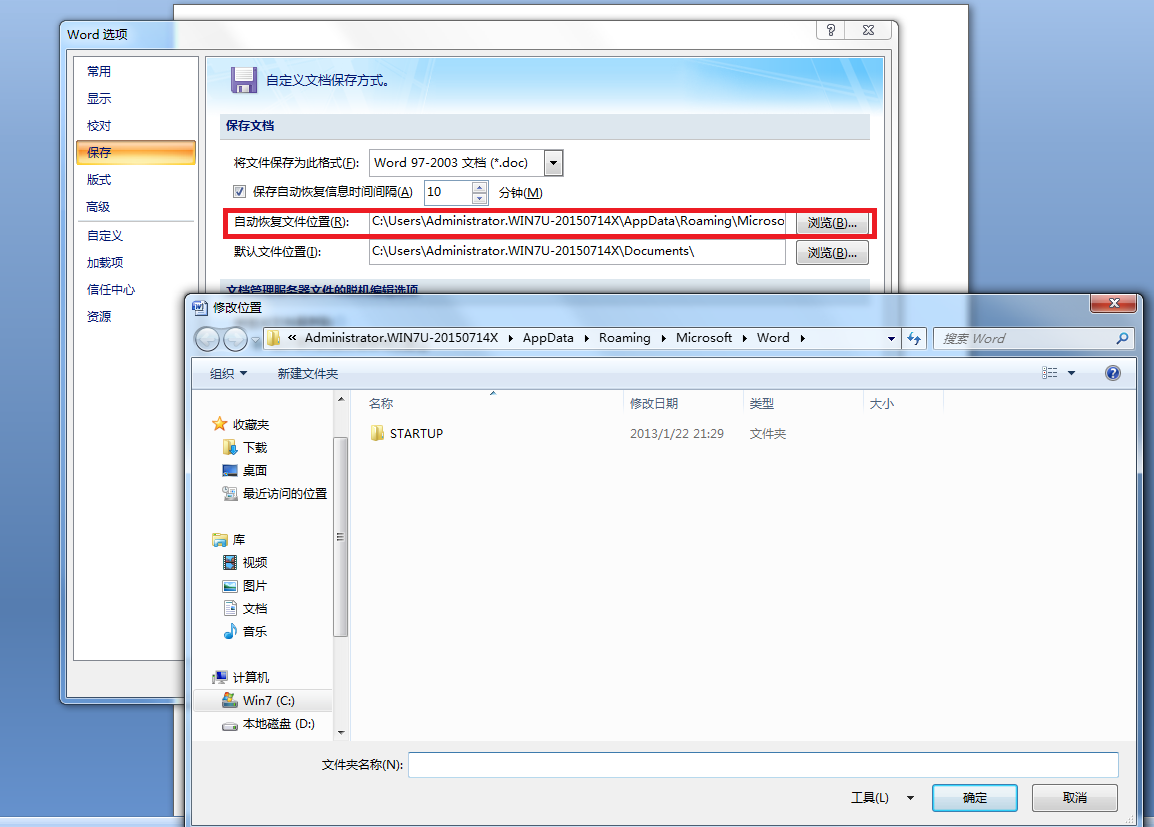
word找回未保存文件的步骤图4
猜你喜欢:
